
Es gibt verschiedene Wege, PDF in Word zu kopieren. Sie können Text direkt kopieren, Bilder speichern oder PDF in Word konvertieren, um Tabellen und ganze Seiteninhalte zu kopieren. In diesem Beitrag erfahren Sie, wie Sie problemlos von PDF-Dateien kopieren und in Word einfügen können.
Warum kann ich nicht aus einer PDF-Datei kopieren und einfügen?
Normalerweise können Sie Text aus einer PDF-Datei über Ihren Browser (z. B. Chrome), den kostenlosen PDF-Viewer Ihres PCs oder Macs (Mac Preview) oder einen PDF-Reader eines Drittanbieters öffnen und kopieren. Wenn Sie keinen Text aus Ihrer PDF-Datei kopieren und einfügen können, liegt das vielleicht daran, dass die PDF-Datei eine gescannte oder gesicherte Kopie ist.
- Ein gescanntes PDF ist wie ein digitales Foto. Um eine gescannte PDF-Datei in Word zu kopieren, müssen Sie sie in ein Word-Dokument oder andere bearbeitbare Datei mit OCR-Technologie (Optical Character Recognition) konvertieren.
- Wenn eine PDF-Datei gegen Kopieren geschützt ist, müssen Sie die Sicherheitseinstellung aufheben, um Kopieren zu gestatten.
Egal, um welche Art von PDF-Dokumenten es sich handelt, die vorgestellten Methoden werden Ihnen die Arbeit beim Kopieren und Einfügen erleichtern. Im Folgenden wird das Kopieren und Einfügen aus einer PDF-Datei in Word im Detail beschrieben.
Kopieren und Einfügen aus einer PDF-Datei in Word: Text und Bild
SwifDoo PDF ist eine leistungsstarke PDF-Software, mit der Sie problemlos Text und Bilder aus einer PDF-Datei bearbeiten, anzeigen, und extrahieren können. Wenn Sie Text und Bilder direkt aus einer PDF-Datei in ein Word-Dokument kopieren, bleiben die Buchstabenabstände korrekt und die Bildqualität unverändert. Auf Wunsch hilft diese Software auch beim Konvertieren, Komprimieren, Entsperren von PDFs usw.
Im Folgenden erfahren Sie, wie Sie Text aus einer PDF-Datei in Word kopieren und einfügen, und zwar mit den richtigen Buchstabenabständen.
Text kopieren
Schritt 1: Laden Sie SwifDoo PDF gratis herunter, installieren Sie es und öffnen Sie dann eine PDF-Datei;
Schritt 2: Markieren Sie mit dem Cursor den gewünschten Text und klicken Sie mit der rechten Maustaste darauf, um aus dem Kontextmenü den Befehl Kopieren zu wählen;
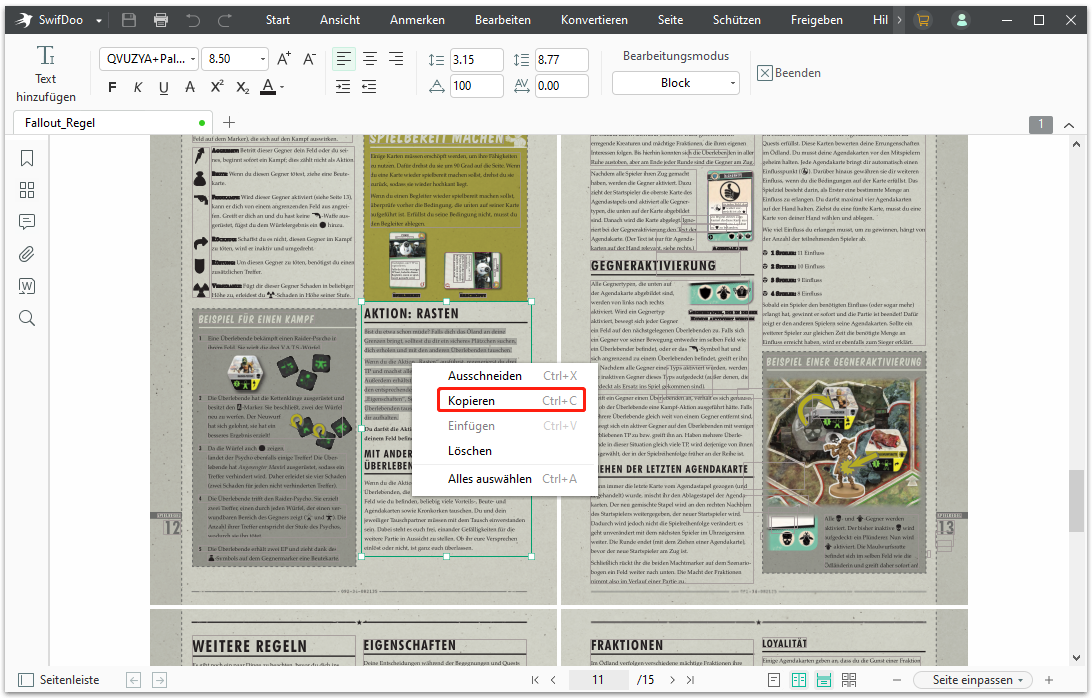
Schritt 3: Öffnen Sie Ihr Word-Dokument und drücken Sie Strg+V, um den kopierten Text darin einzufügen.
Bild kopieren
Schritt 1: Suchen Sie das gewünschte Bild nach dem Öffnen einer PDF-Datei im SwifDoo PDF-Programm, klicken Sie es mit der rechten Maustaste an und wählen Sie im Popup-Menü die Option Bild kopieren;
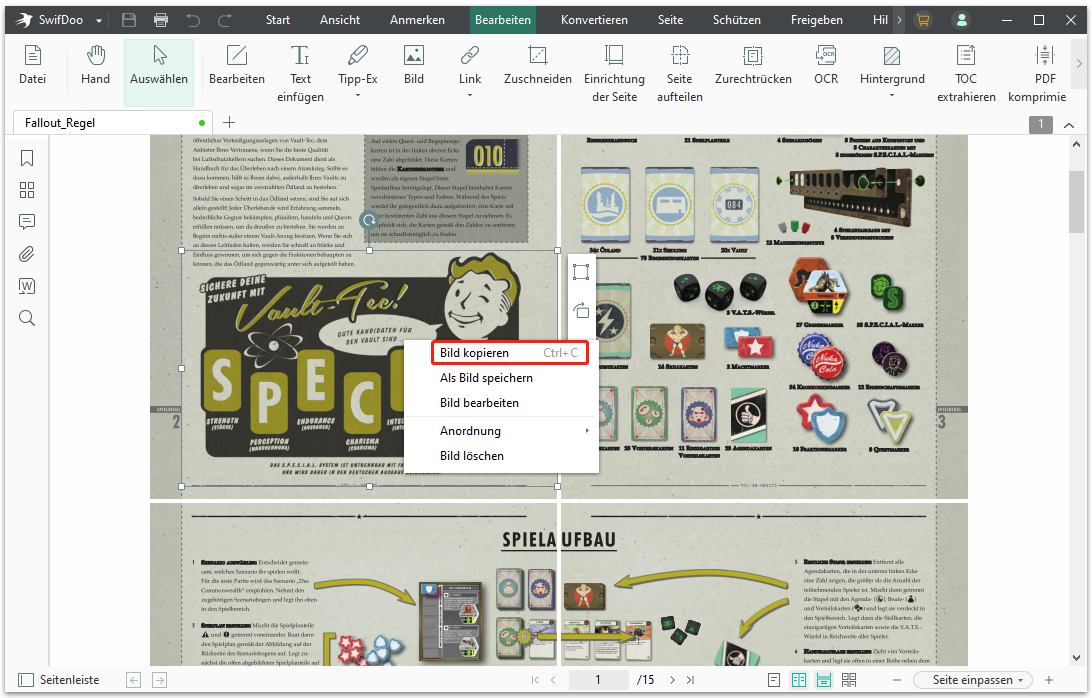
Schritt 2: Fügen Sie das Bild in Word ein, ohne die Auflösung zu verlieren.
Kopieren und Einfügen aus einer PDF-Datei in Word durch Konvertierung
Wenn es um das Kopieren und Einfügen von PDF in Word ohne Verlust von Formatierung oder Bildauflösung geht, ist die Konvertierung von PDF in Word wohl die optimale Lösung. Die Desktop Software SwifDoo PDF verfügt über eine Reihe von Tools, mit denen Sie PDF in verschiedene Formate wie Word DOC/DOCX, RTF, Excel und PowerPoint konvertieren können. Die OCR-Engine sorgt für zuverlässige Konvertierungsergebnisse, so dass Sie PDF-Dateien ohne zusätzliche Zeilenumbrüche in Word kopieren und einfügen können.
Schritt 1: Ziehen Sie eine PDF-Datei per Drag & Drop in das Programm, gehen Sie oben auf Konvertieren und wählen Sie im Dropdown-Menü die Option PDF in Word;
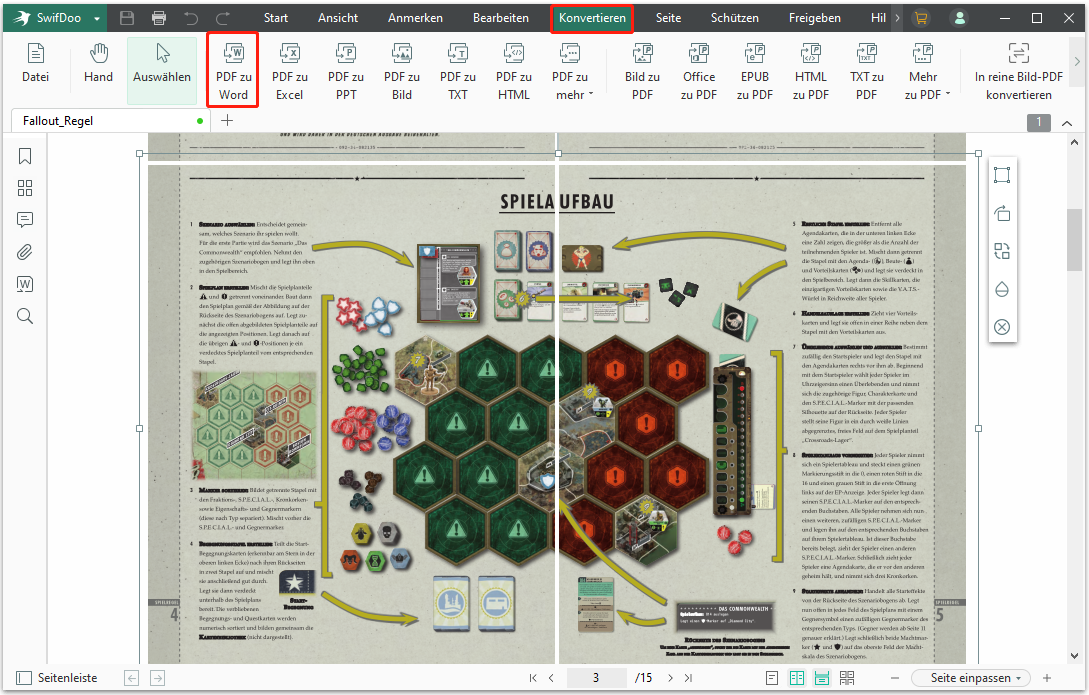
Schritt 2: Geben Sie im Feld Seitenbereich die Seiten an, die Sie aus der PDF-Datei kopieren möchten, und wählen Sie einen Pfad zum Speichern des konvertierten Word-Dokuments, dann klicken Sie auf Start, um PDF in Word zu konvertieren;
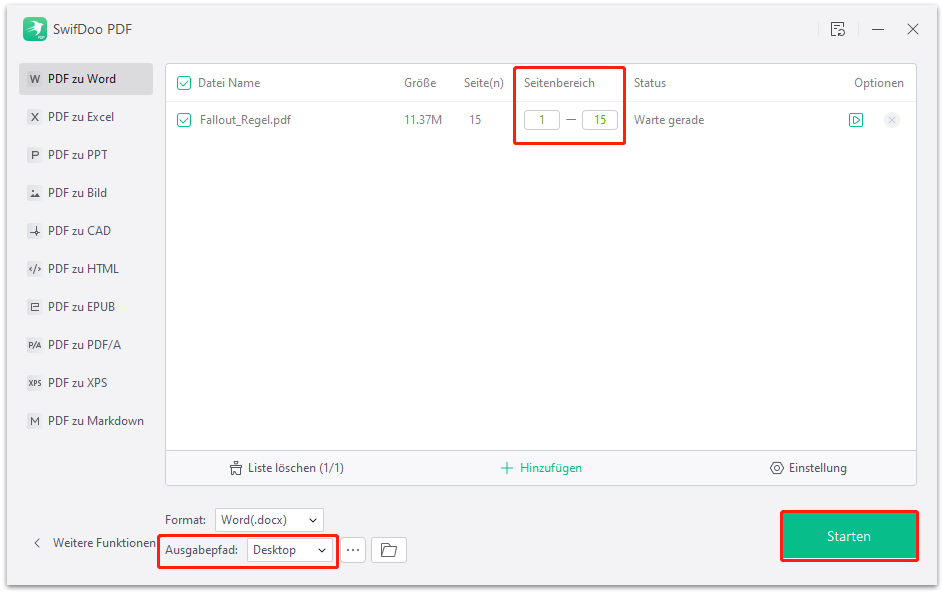
Schritt 3: Kopieren Sie den Inhalt des Word-Dokuments, das aus der PDF-Quelle erstellt wurde, in Ihre Word-Zieldatei.
Nach der Konvertierung können Sie problemlos Text, Bilder, Tabellen und den Inhalt einer ganzen Seite aus einem PDF-Dokument in Word kopieren und einfügen. Diese Methode funktioniert auch, wenn es darum geht, ein gescanntes PDF in Word zu kopieren. Wenn Ihr PDF viele Tabellen oder Formulare enthält, sollten Sie den PDF zu Excel Konverter einsetzen, um Tabellen aus dem PDF zu kopieren. In SwifDoo PDF wählen Sie unter "Konvertieren" das Untermenü "PDF in Excel".
SwifDoo PDF - PDF-Editor, PDF-Konverter, PDF-Entsperrer
- Eine Komplettlösung für das Kopieren und Einfügen von PDF-Dateien in Microsoft Word
- Arbeit mit textbasierten, gescannten und gesicherten PDF-Dateien
- Klein in der Größe
Neben der obigen Methode gibt es noch einen weiteren Trick, um PDF-Dateien kostenfrei in Word zu kopieren. Lesen Sie weiter, um zu erfahren.
Kopieren und Einfügen aus einer PDF-Datei in Word online
Anstelle einer Desktop-Software können Sie auch ein Online-Tool verwenden, um Text und Bilder aus einer PDF-Datei zu kopieren. Wenn Sie eine PDF-Datei online in ein Word-Dokument konvertieren, können Sie auf dem Mac und den meisten anderen Betriebssystemen PDF-Dateien in Word kopieren, ohne ein spezielles Programm installieren zu müssen.
Schritt 1: Klicken Sie in der oberen Navigationsleiste der SwifDoo PDF-Website auf PDF konvertieren und wählen Sie auf der Konverter-Seite das Tool PDF in Word;
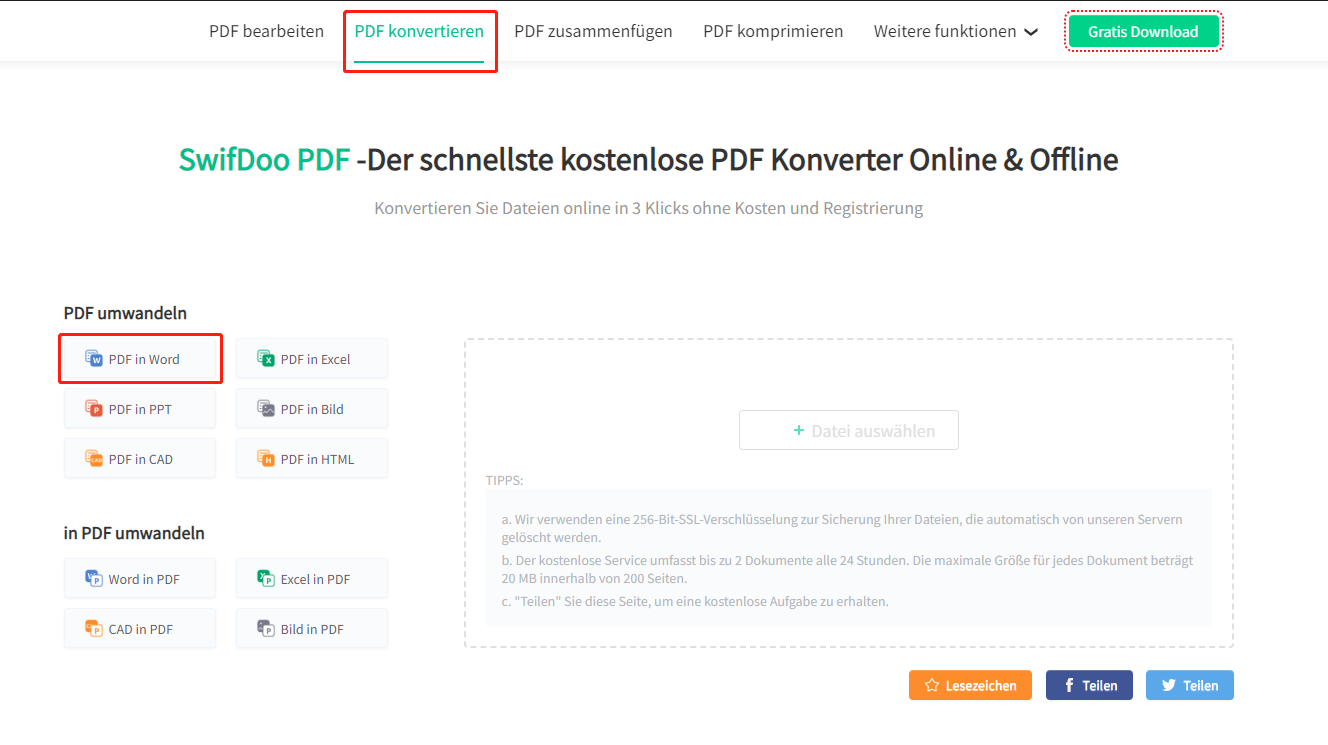
Schritt 2: Klicken Sie auf Datei auswählen, um die PDF-Datei hochzuladen und in ein Word-Dokument zu konvertieren, dann laden Sie das resultierende Word-Dokument herunter und öffnen es;
Schritt 3: Übertragen Sie den Text, die Bilder oder die Tabellen aus dem Word-Dokument in eine andere Word-Datei. Auf diese Weise können Sie den Inhalt von PDF-Seiten kopieren und in Word einfügen, wobei die gesamte Formatierung erhalten bleibt.
Kopieren und Einfügen aus einer gesicherten PDF-Datei in Word
Wenn Sie feststellen, dass eine PDF-Datei nicht kopiert werden kann, kann es sein, dass die PDF-Datei gesperrt ist, um das Kopieren zu verhindern. Sie können eine Software zur Entfernung des Passworts verwenden, um die Beschränkung aufzuheben, und dann direkt kopieren oder die PDF-Datei in Word konvertieren, um den Inhalt zu übertragen.
Werfen Sie einen Blick darauf, wie Sie Text oder andere Inhalte aus einer geschützten PDF-Datei in Office Word kopieren können.
Schritt 1: Importieren Sie die PDF-Datei mit Kopierschutz in SwifDoo PDF;
Schritt 2: Klicken Sie in der gelben Benachrichtigungsleiste auf die Option Berechtigungsentfernung oder navigieren Sie zu Schützen, um Entschlüsselung auszuwählen;
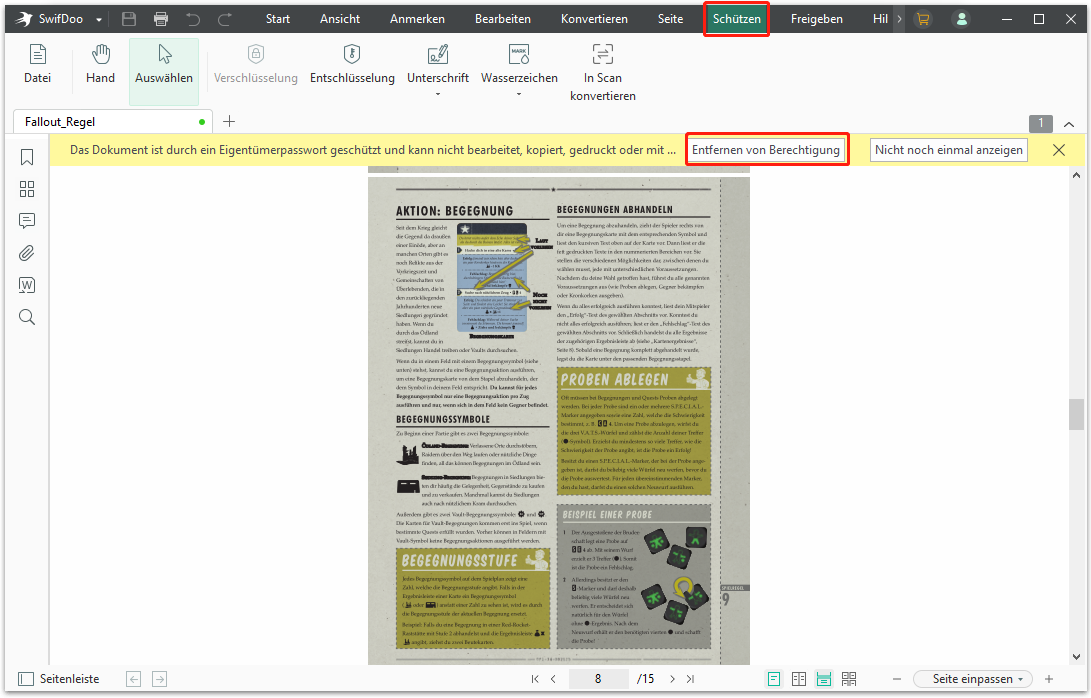
Schritt 3: Klicken Sie im Pop-up-Fenster auf OK, um das Passwort aus der PDF-Datei zu entfernen. Verwenden Sie dann die oben genannten Methoden zum Kopieren und Einfügen aus PDF.
Schlussfolgerung
Zusammenfassend lässt sich sagen, dass es zeitaufwändig ist, Text und Bilder immer wieder aus einer PDF-Datei zu kopieren und in ein Word-Dokument einzufügen. Wir empfehlen Ihnen, alle PDF-Inhalte effizienter in Word zu kopieren, ohne dabei die Formatierung zu verlieren, indem Sie gleich PDF in Word konvertieren. SwifDoo PDF bietet Ihnen dazu beide Möglichkeiten und ermöglicht Ihnen die Konvertierung von PDF-Dateien in Excel oder andere Arten von bearbeitbaren Dokumenten zum einfachen Kopieren.
Häufig gestellte Fragen
Wie kann ich eine PDF-Datei in Word auf dem Mac kopieren und einfügen, ohne Online-Tools zu verwenden?
Um Text, Bilder oder Seiten aus einem PDF in Word auf dem Mac zu kopieren und einzufügen, können Sie sich an Cisdem PDF Converter OCR wenden. Es ist ein spezieller Desktop-PDF-Konverter, der PDFs in Word und viele andere Formate konvertieren kann.
Wie kann ich online aus einer geschützten PDF-Datei kopieren?
Es gibt eine ganze Reihe von Online PDF-Entsperrern und -Konvertern wie Smallpdf, mit denen Sie geschützte PDF-Dateien in Word kopieren können. Der Schlüssel ist, die PDF zu entsperren und in ein bearbeitbares Dokument zu konvertieren.








